De kassalade krijgt stroom van de bonprinter. Zorg ervoor dat alle kabels goed zijn aangesloten. Als de bonprinter geen stroom heeft, dan gaat de kassalade niet open.
Windows
Bij windows bevinden de snij-opties en bediening van de kassalade zich in de driverinstellingen voor de bonprinter. Rechtsklik op het Windows-pictogram (meestal in de linker onderhoek van het scherm) en klik op het Configuratiescherm om de driverinstellingen te openen. Je kunt ook de functie zoeken van Windows gebruiken en zoeken naar Configuratiescherm.
Wijzig in de rechter bovenhoek van het Configuratiescherm de Weergeven op naar Categorie.
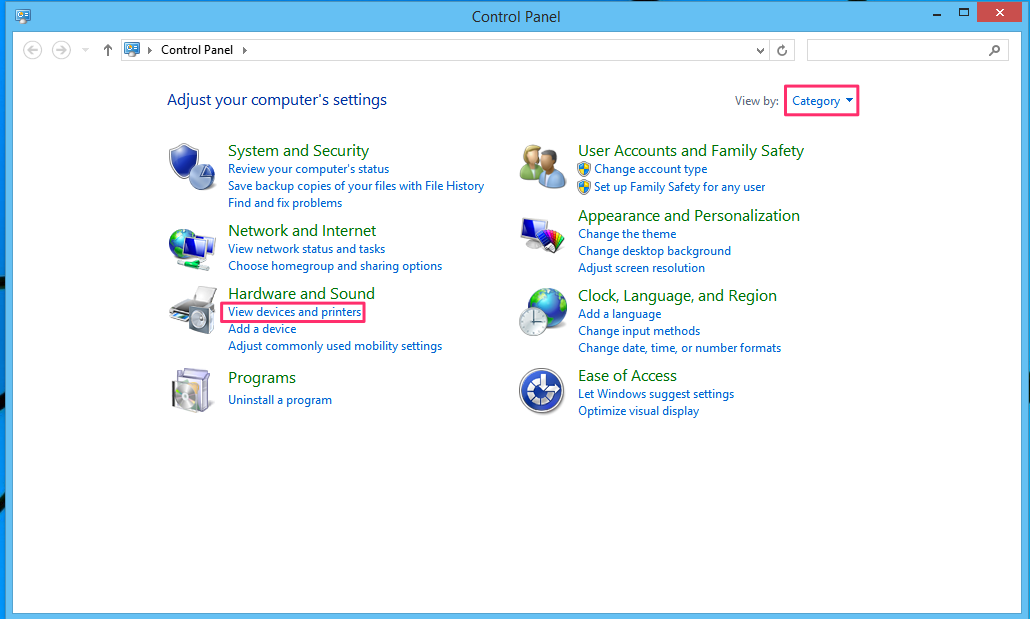
Klik in de categorie met label Hardware en geluiden op Apparaten en printers weergeven. Je printer wordt getoond als Star TSP143, tenzij deze is hernoemd. Rechtsklik op het pictogram van de Star-printer en klik op Eigenschappen van printer.
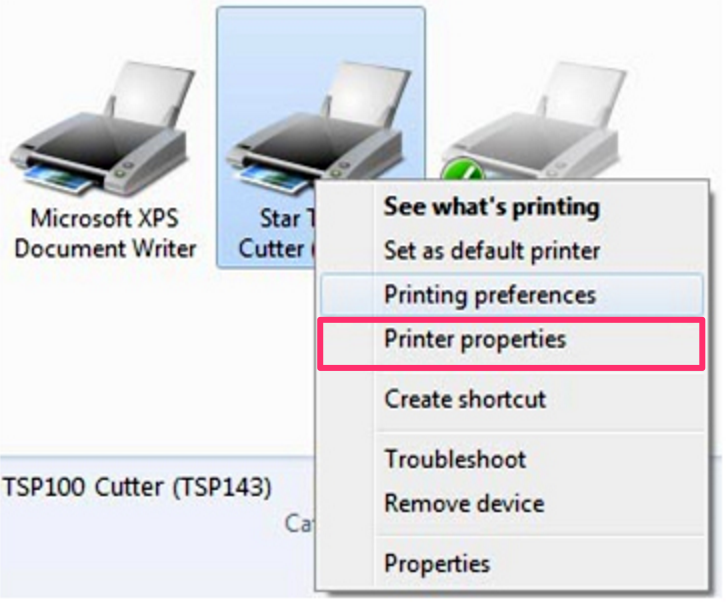
Als je een schild ziet op de knop die gemarkeerd is met Eigenschappen wijzigen, klik hier dan op voordat je doorgaat.
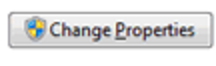
Klik op Apparaatinstellingen en wijzig de informatie naar het volgende:
- Papiertype: Kassabon
- Type papiersnede: Gedeeltelijke snede
- Type documentsnede: Gedeeltelijke snede
- Type randapparaat: Kassalade
- Randeenheid 1: Bovenkant document
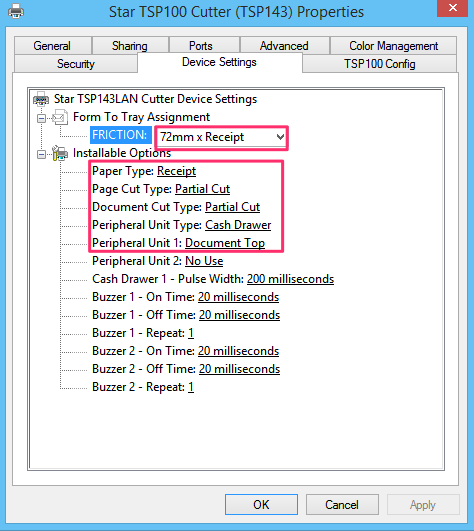
Klik op OK en maak dan een testafdruk vanuit Lightspeed Retail.